Situatie
In situatia in care doriti sa reinstalati sistemul de operare Windows, insa nu mai stiti care care este cheia de licenta pentru a putea activa produsul si nu o aveti pe un sticker ori aceasta nu este stocata in bios-ul computerului, aveti noroc deoarece aceste chei sunt stocate si in registri sistemului de operare.
Dificultatea consta in faptul ca nu sunt foarte usor de gasit si nu pot fi accesate pur si simplu, fiind necesar un mic truc sau un program care sa va arate cheia de licenta.
In cazul de fata, va voi arata cum si ce trebuie sa faceti pentru a va afla cheia de licenta la sistemul de operare Windows.
Solutie
Pasi de urmat
Prima metoda consta in crearea unui script care, atunci cand este rulat, va afisa cheia de licenta a sistemului de operare.
Pentru inceput, trebuie sa deschideti un editor de text ( de preferat unul simplu, cum este Notepad ), unde veti copia textul de mai jos:
Set WshShell = CreateObject("WScript.Shell")
MsgBox ConvertToKey(WshShell.RegRead("HKLMSOFTWAREMicrosoftWindows NTCurrentVersionDigitalProductId"))
Function ConvertToKey(Key)
Const KeyOffset = 52
i = 28
Chars = "BCDFGHJKMPQRTVWXY2346789"
Do
Cur = 0
x = 14
Do
Cur = Cur * 256
Cur = Key(x + KeyOffset) + Cur
Key(x + KeyOffset) = (Cur 24) And 255
Cur = Cur Mod 24
x = x -1
Loop While x >= 0
i = i -1
KeyOutput = Mid(Chars, Cur + 1, 1) & KeyOutput
If (((29 - i) Mod 6) = 0) And (i <> -1) Then
i = i -1
KeyOutput = "-" & KeyOutput
End If
Loop While i >= 0
ConvertToKey = KeyOutput
End Function
Dupa ce veti copia acest text, va trebui sa arate in felul urmator:

Dupa ce ati facut acest lucru, veti salva fisierul in formatul .vbs, pentru a putea fi rulat ca un script.
Atentie: este important sa selectati “All Files” in categoria “Save as type”. Puteti denumi fisierul cum doriti, important este sa ii dati extensia .vbs, dupa care dati click pe Save pentru a fi salvat in locatia dorita, cel mai usor fiind pe desktop.
Acum, cand veti deschide fisierul salvat, prin dublu-click pe el, va aparea o fereastra care va afisa cheia de licenta a sistemului de operare.
A doua metoda consta in folosirea unui soft ( program ) care poate citi aceste informatii fara a fi nevoie de interventia utilizatorului intr-un mod special. Printre cele mai populare se regasesc Belarc Advisor si ProduKey.
Eu voi folosi ProduKey, care poate fi descarcat de pe pagina oficiala ” http://www.nirsoft.net/utils/product_cd_key_viewer.html “.
Dupa ce am deschis pagina de internet, vom da click pe ” Download links are on the bottom of this page”, care ne va duce catre linkurile de download, urmand sa dam click pe varianta corespunzatoare sistemului de operare instalat, pe 32 biti sau 64 biti.
In cazul meu, sistemul de operare este pe 64 biti, asa ca voi da click pe ” Download ProduKey for x64 ” si voi salva fisierul ( o arhiva de tip .zip ) pe desktop.
Dupa ce s-a descarcat arhiva, o voi extrage intr-un folder cu acelasi nume, tot pe desktop. Pentru arhive eu folosesc si recomand 7-Zip, un utilitar gratuit si foarte bun.
In ultima etapa, dupa ce am extras arhiva, voi deschide folderul si voi rula fisierul ProduKey.exe
Programul va afisa automat toate cheile de licenta pe care le-a gasit :

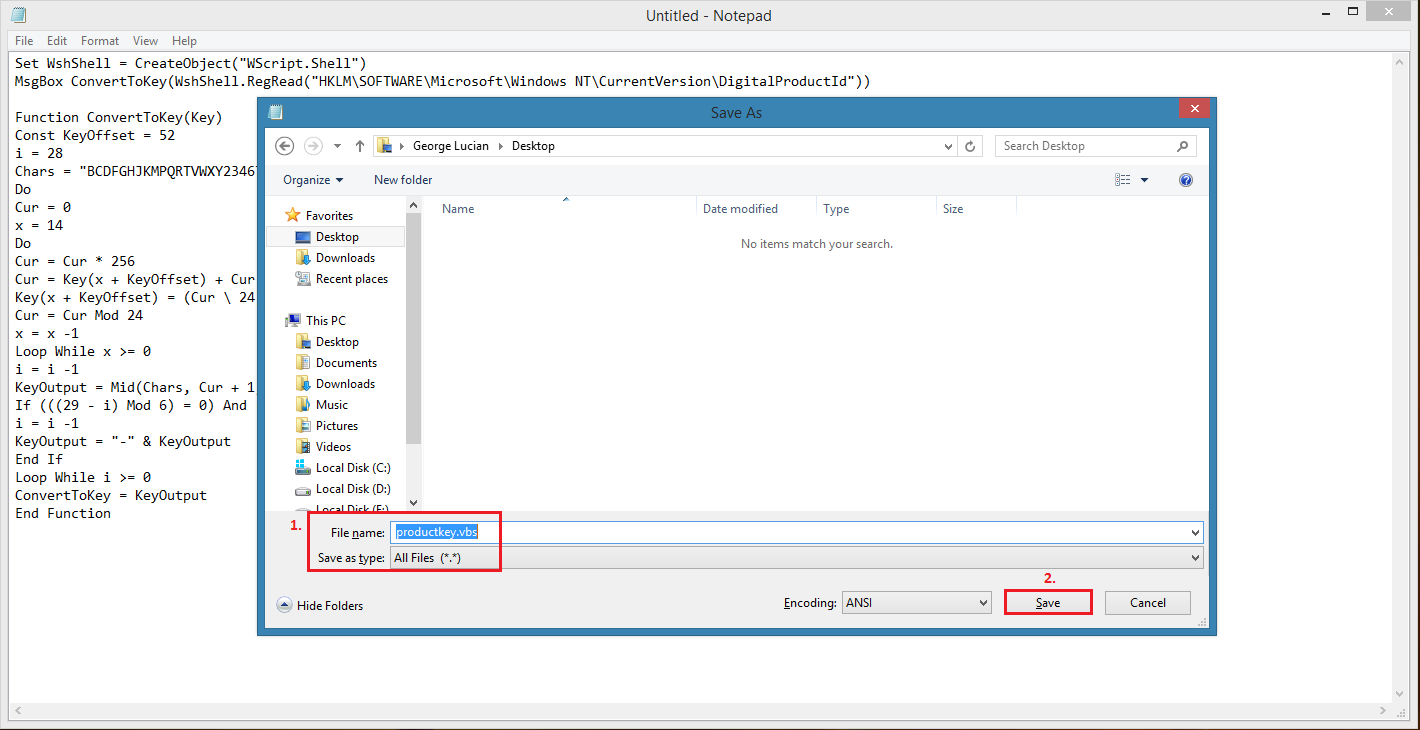

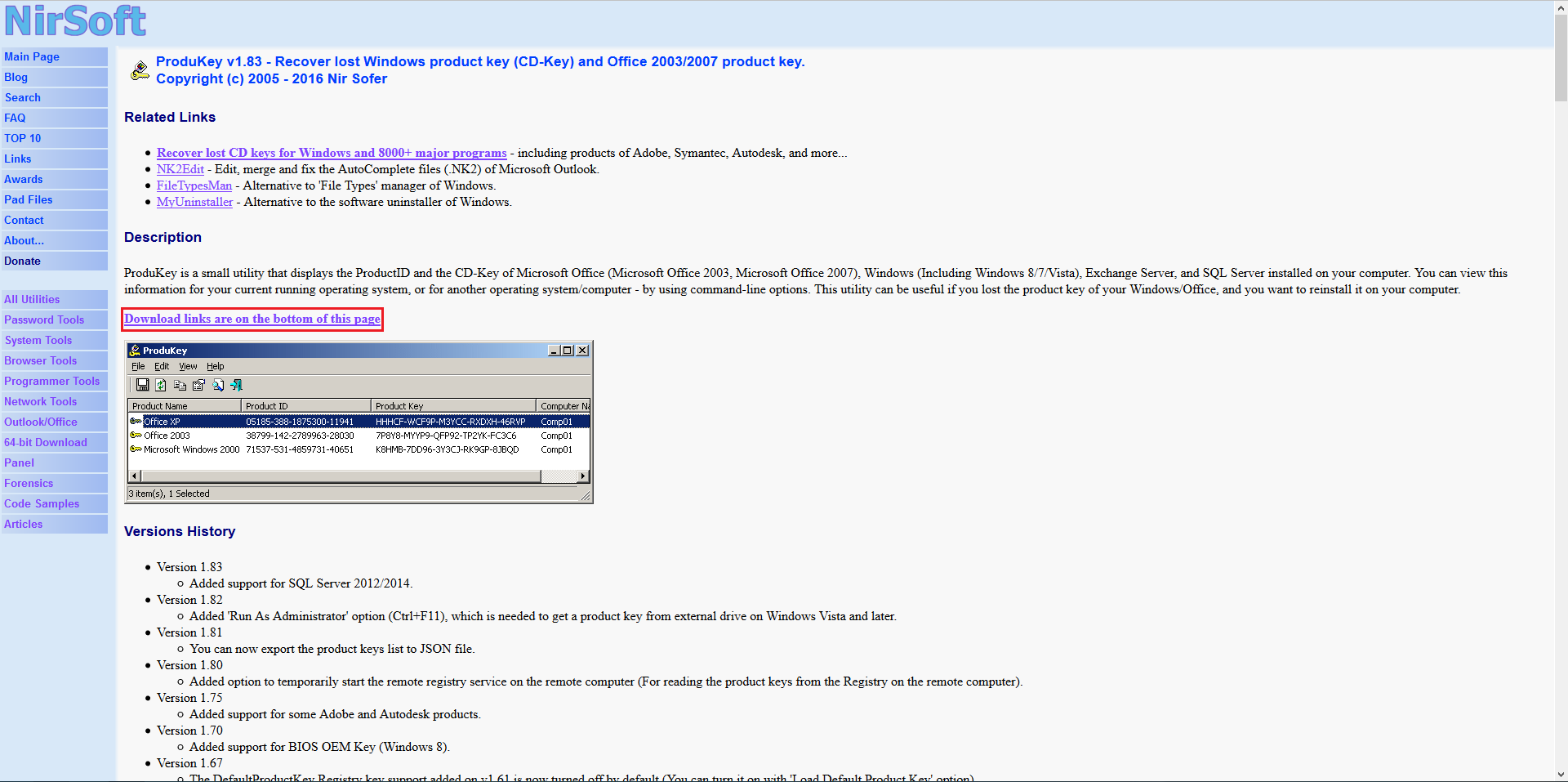
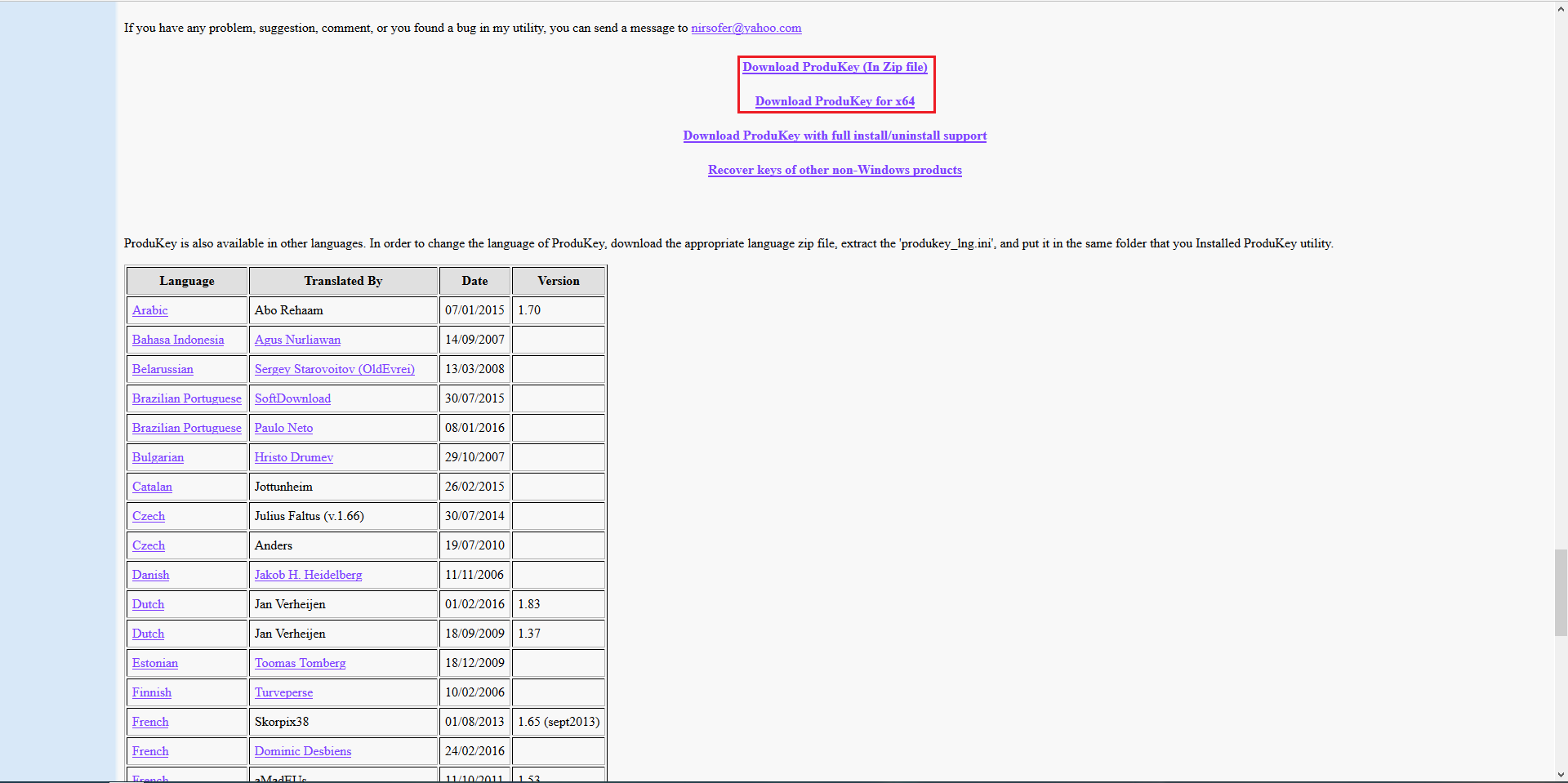
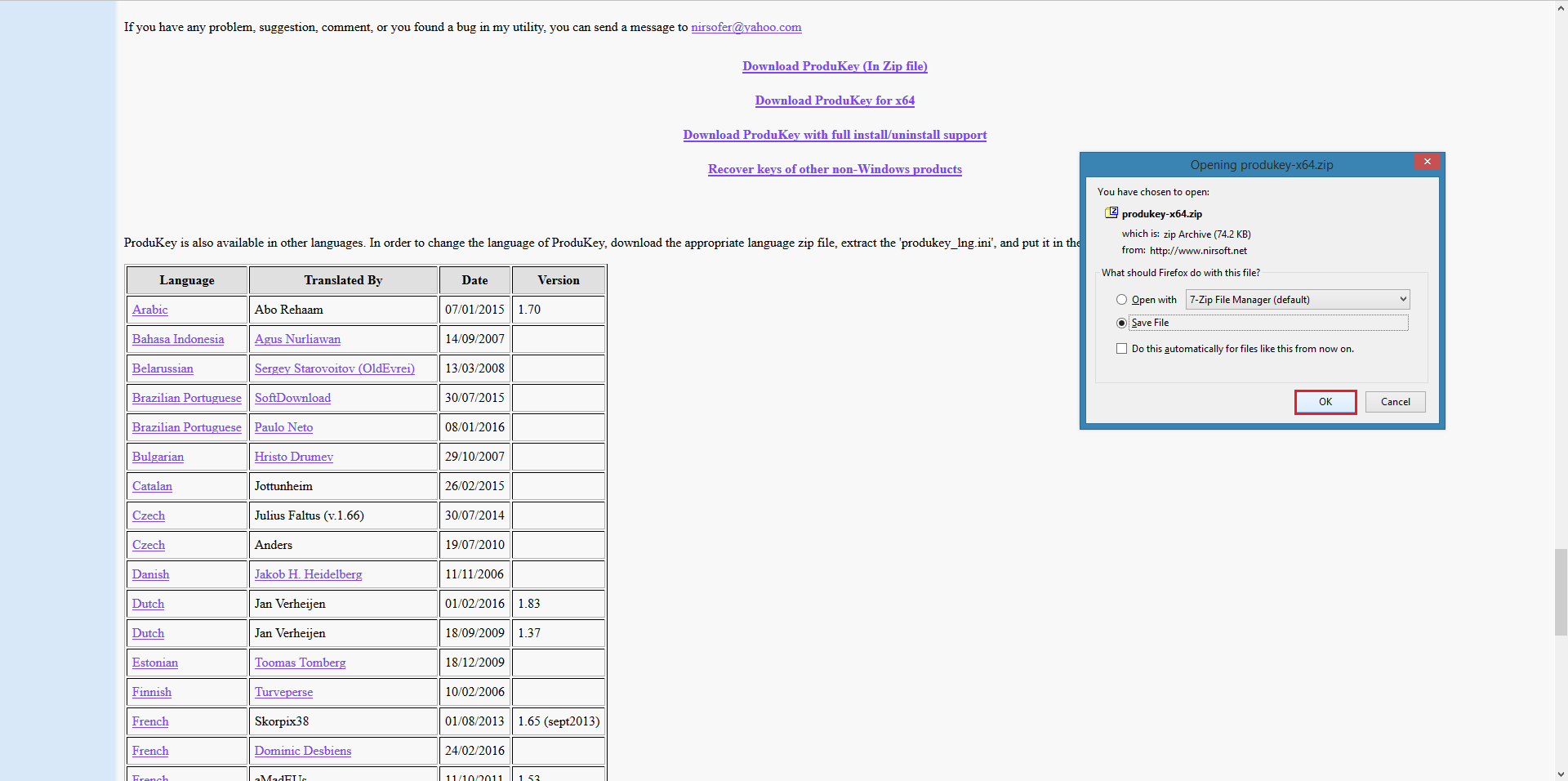
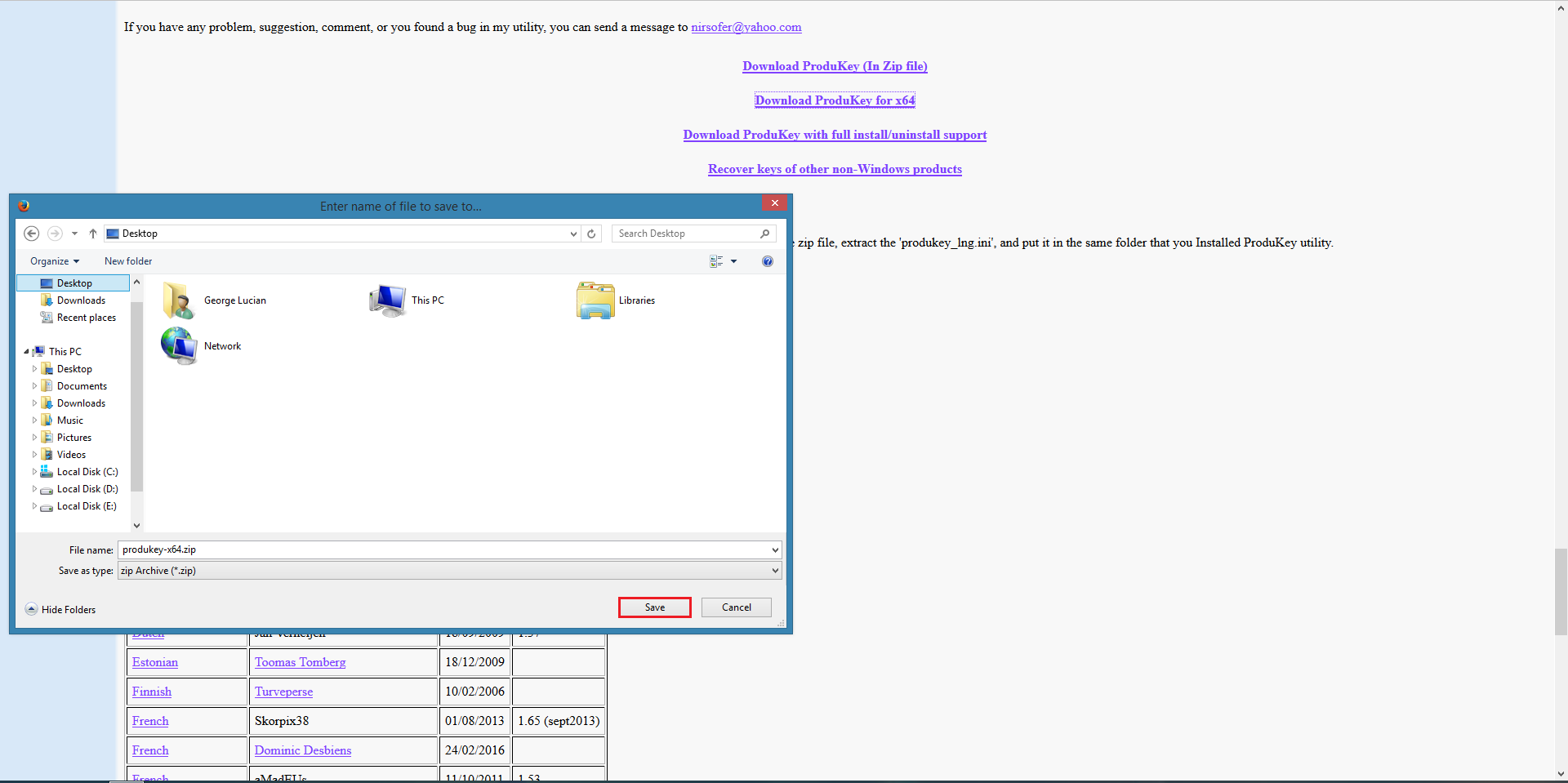
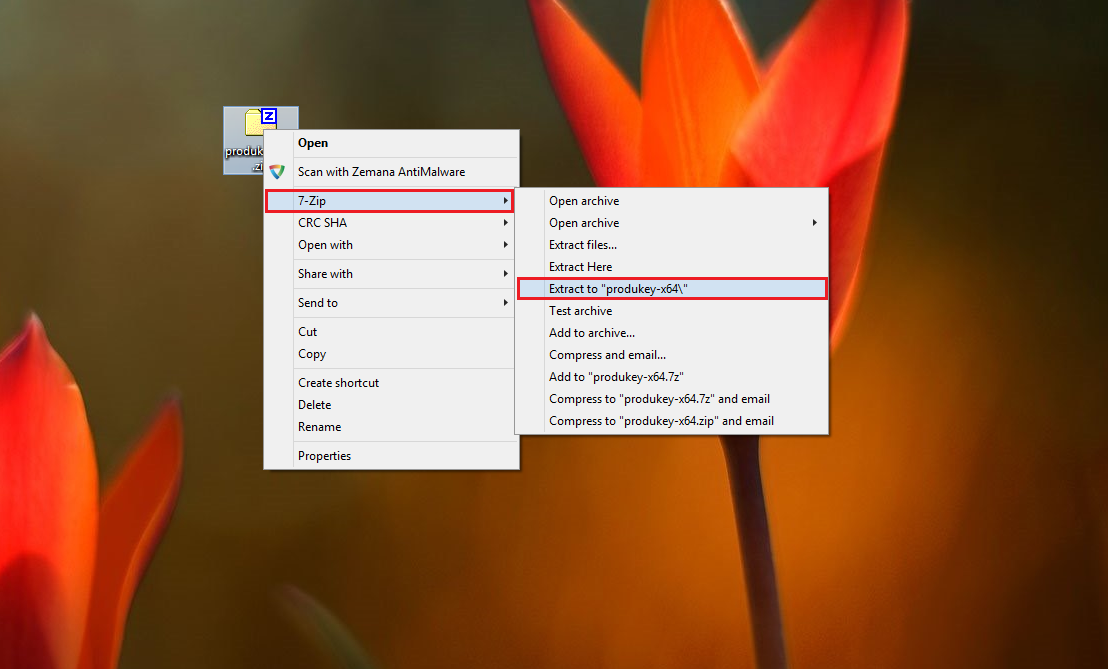
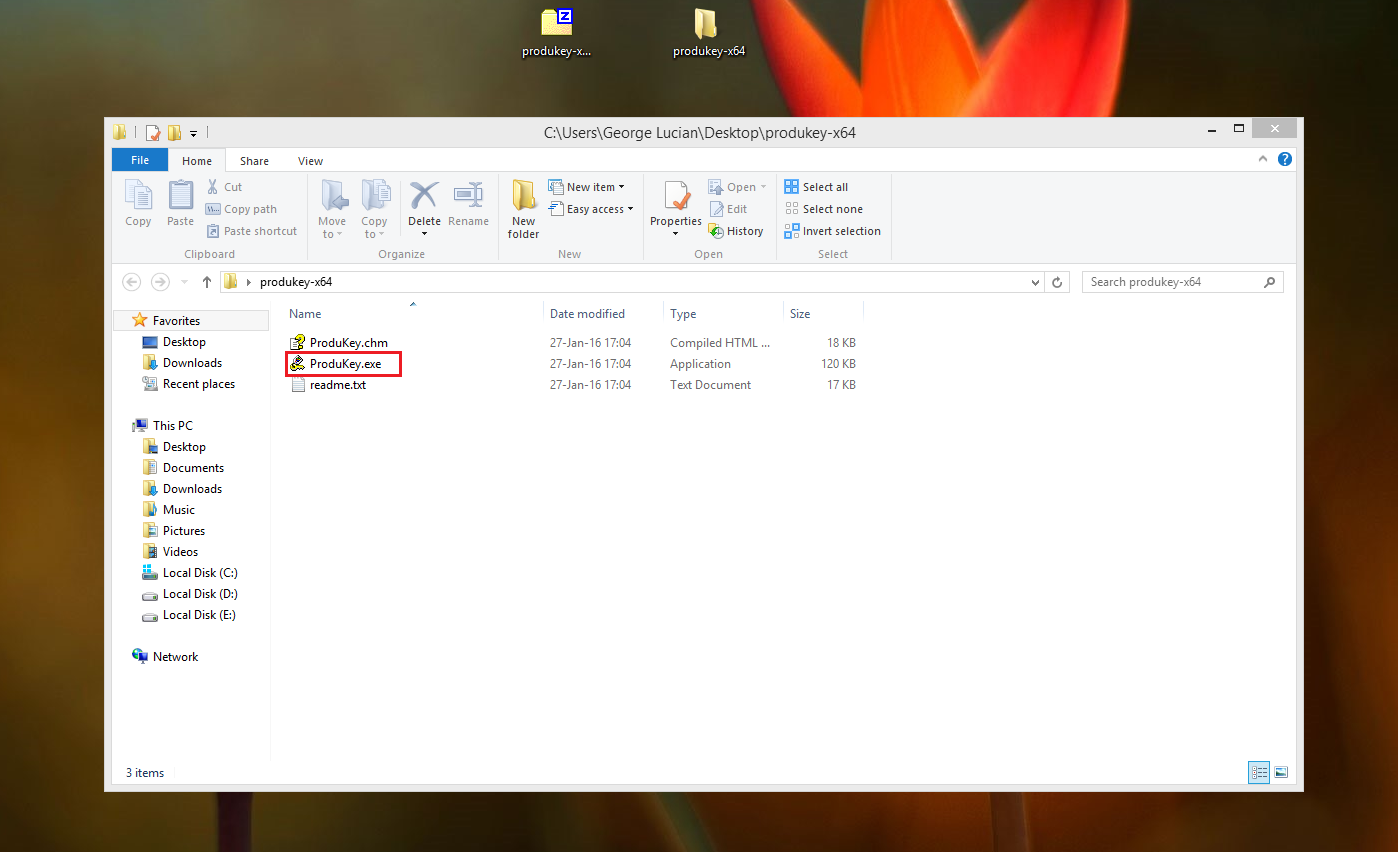
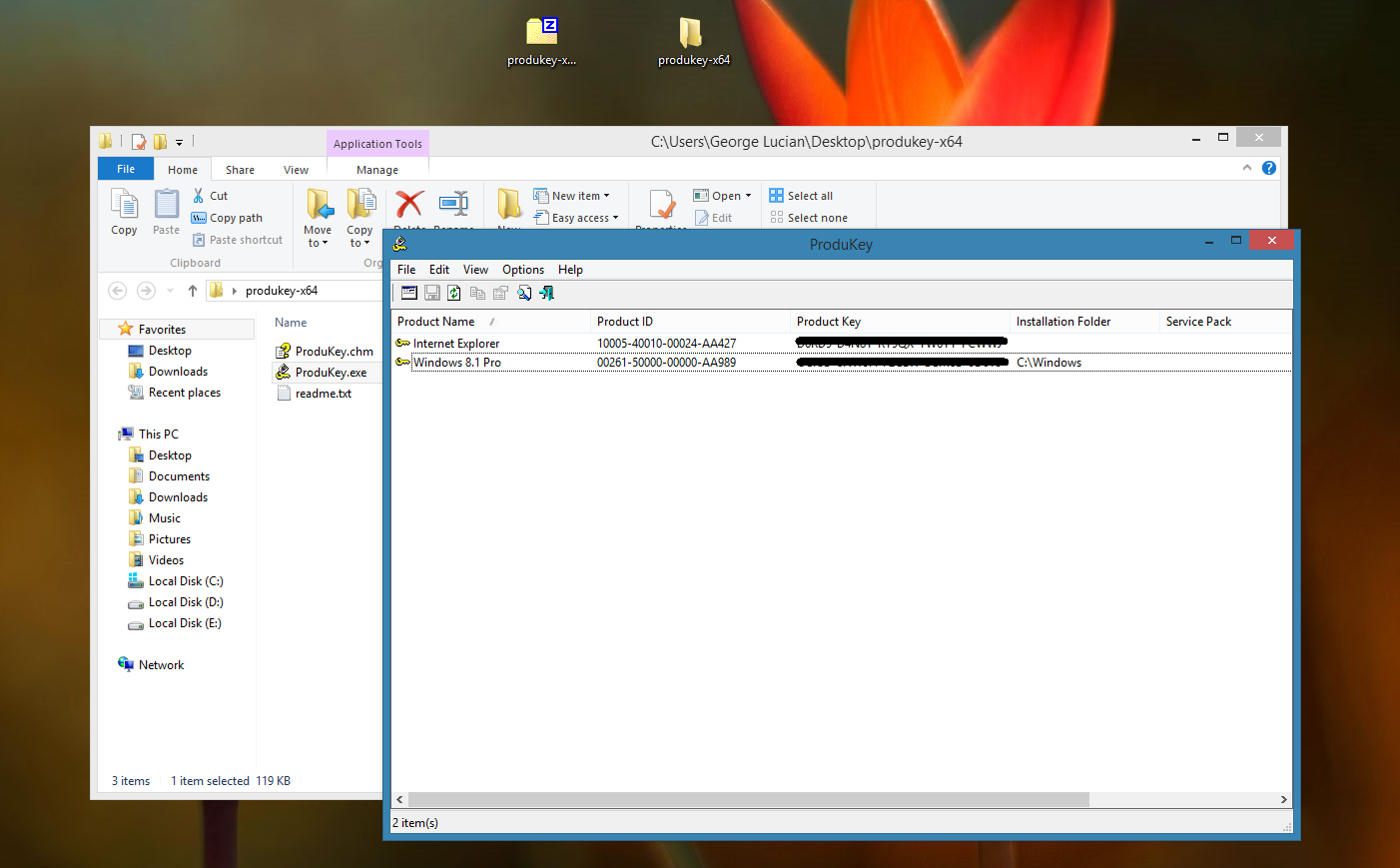
Leave A Comment?